プロフィール登録
①居住国
JAPAN
を選択してください。
②ブランド
Tradexfin Limited – 規制機関はFSA SD010
になっていることを確認してください。
③Eメール
ご自身のEメールアドレスを入力してください。
④パスワード
パスワードを作成してください。
①~④ができたら登録をクリックしましょう!
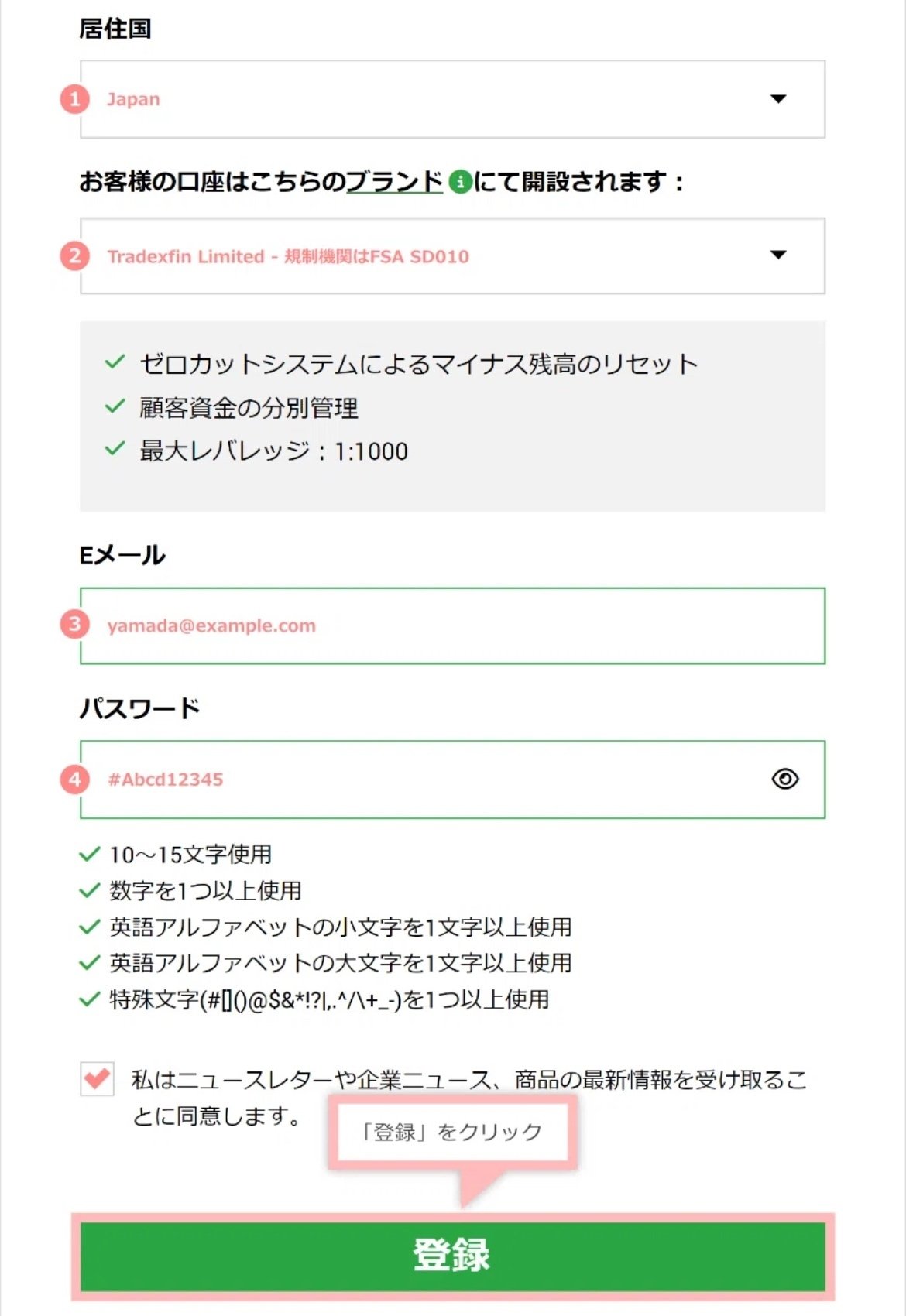
メールアドレスの認証
手順:1を完了するとXMより、
ご登録したメールアドレス宛に、「XMTradingからのご挨拶」という件名のメールが送付されます。
メール本文を確認して、「Eメールを認証する」をクリックします。
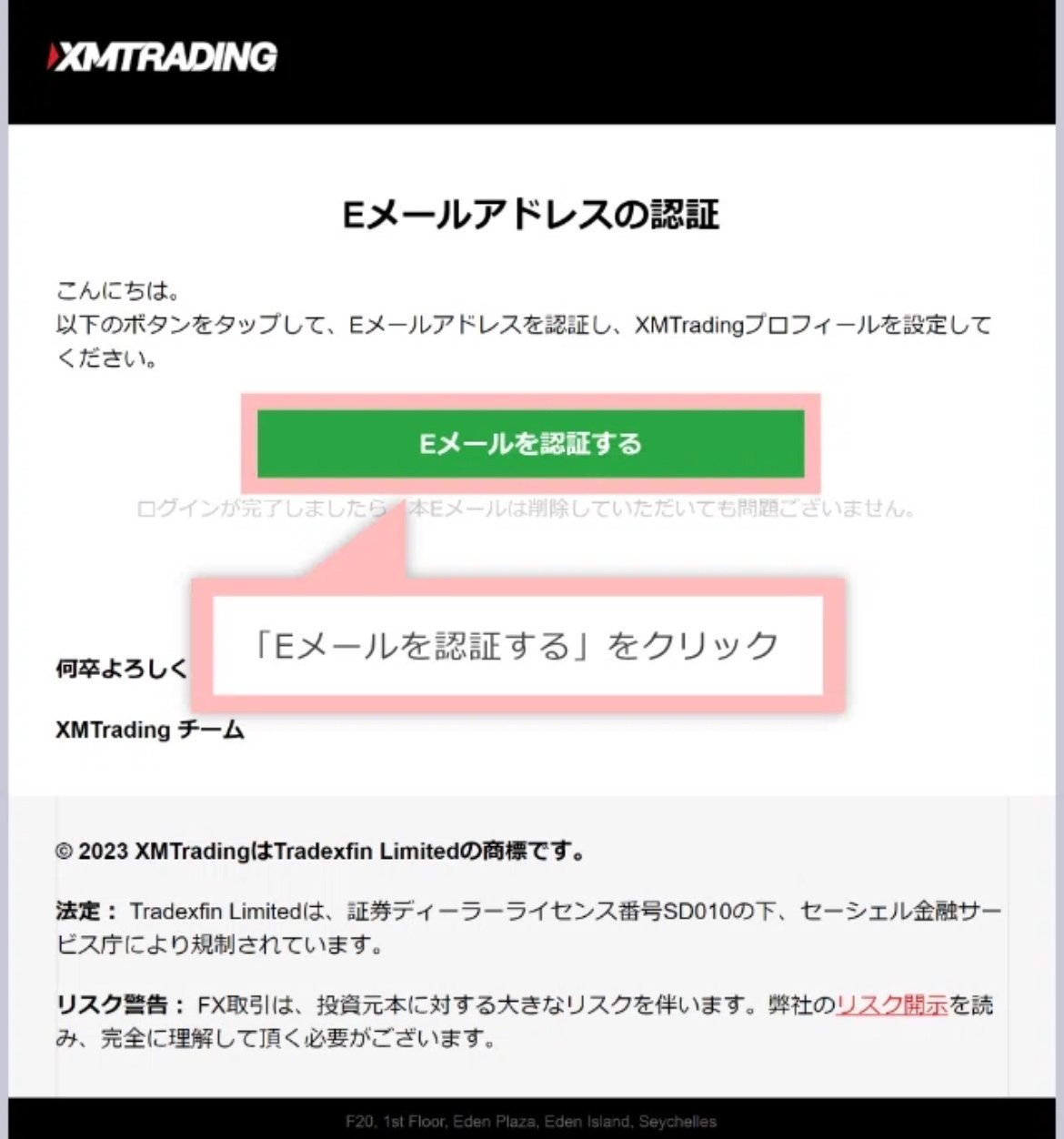
XM会員ページへログイン
Eメールの認証が完了すると、XMの会員ページのログインページへ遷移します。ご登録メールアドレスとご自身で設定されたログインパスワードを入力し、「ログイン」をクリックします。
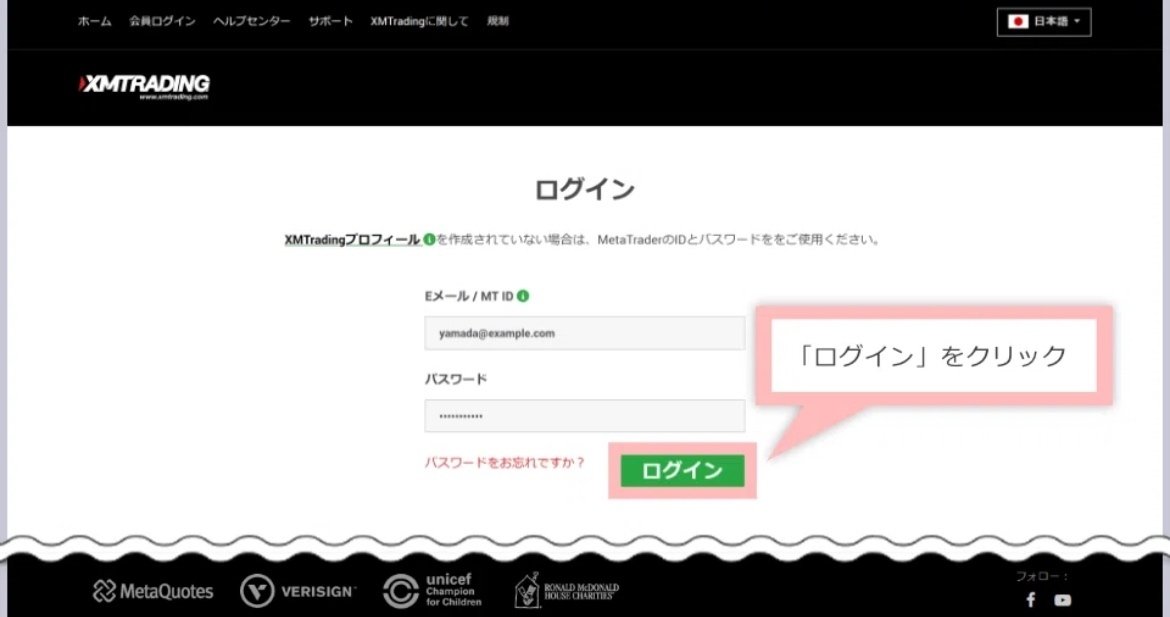
リアル口座開設
XMTrading(エックスエム)の『会員ページ』にログイン後、「リアル口座を開設する」をクリックします。
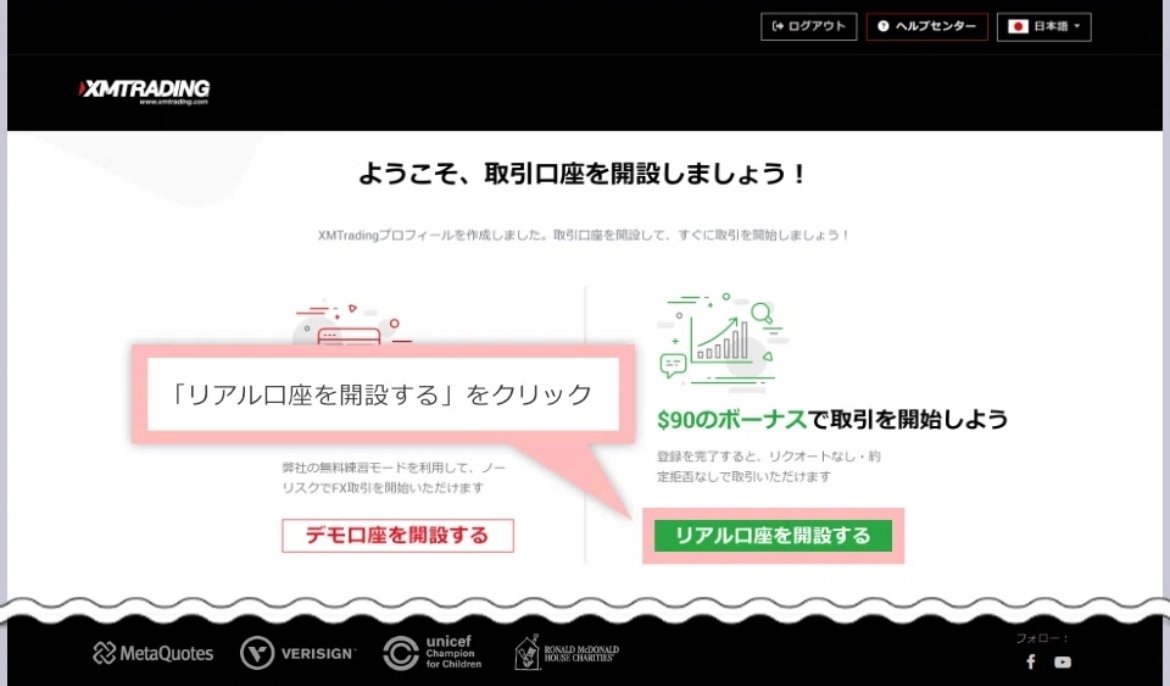
個人情報の登録
下記画像の①~⑨の情報入力してください。
入力が完了したら「財政状況を追加する」をクリックしてください
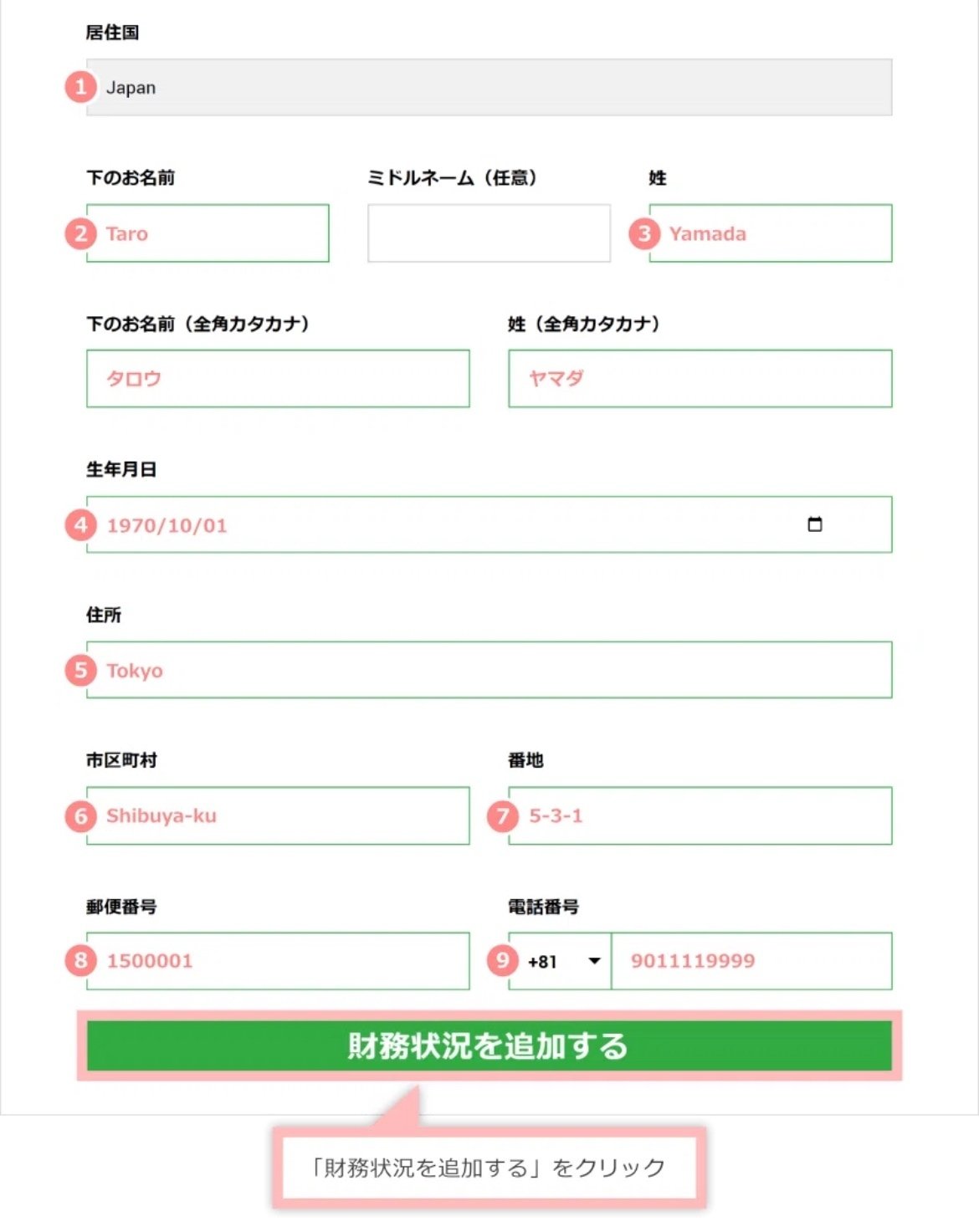
投資家情報の登録
下記画像の①~⑥を入力してください。
入力が完了したら「続行する」をクリックしてください
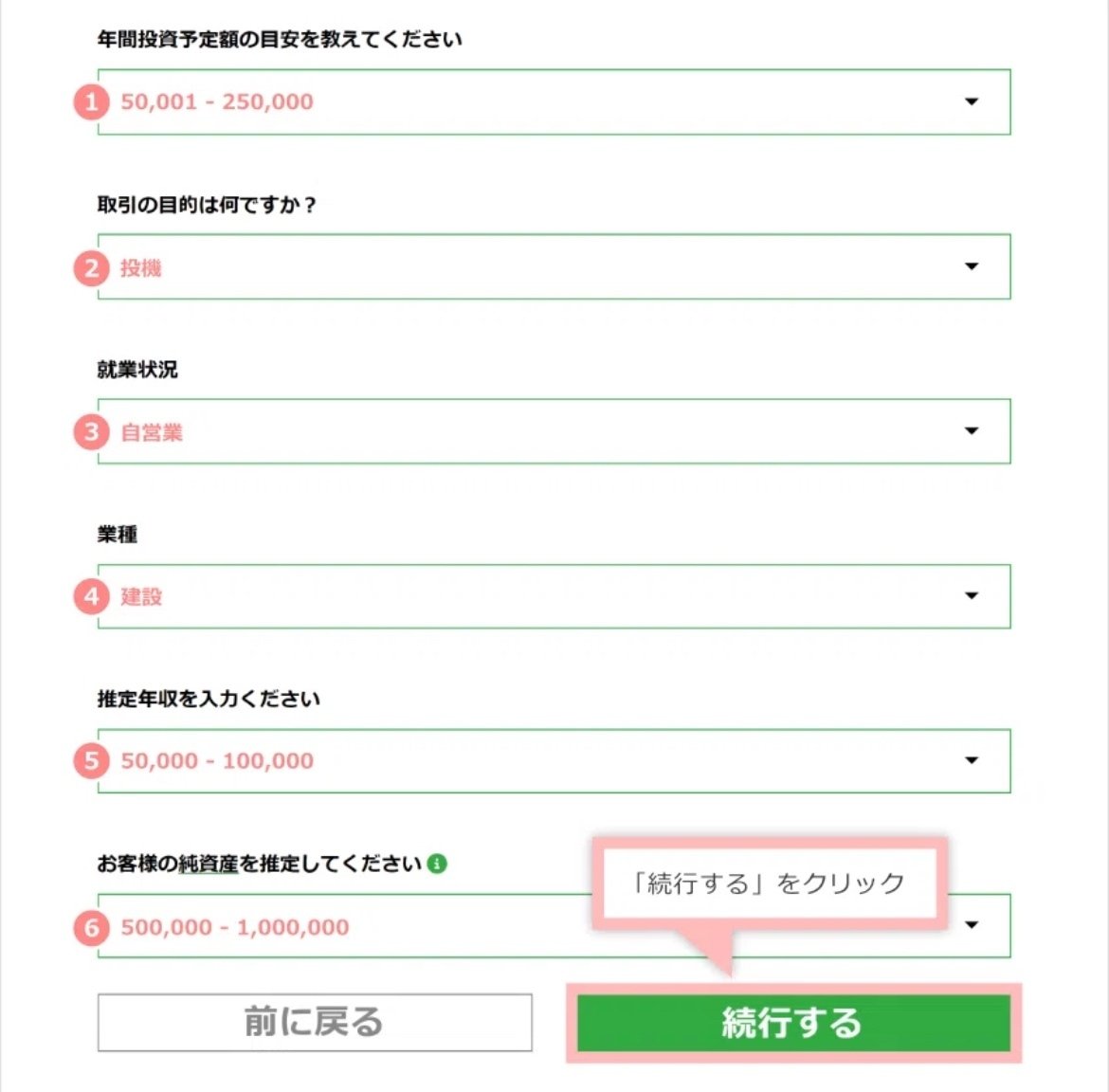
取引口座の設定
①MetaTraderのバージョン
「MT4」を選択してください。
②口座タイプ
「Standard(スタンダード)」
「Micro(マイクロ)」の中からご希望の口座タイプを選択します。
③レバレッジ
1:1,000を選択してください。
④基本通貨
「JPY」を選択してください。
⑤取引ボーナス
「はい、ボーナスの受け取りを希望します。」を選択してください。
①~⑤ができたら、チェックボックスに✔を入れていただき、「続行する」をクリックしてください!
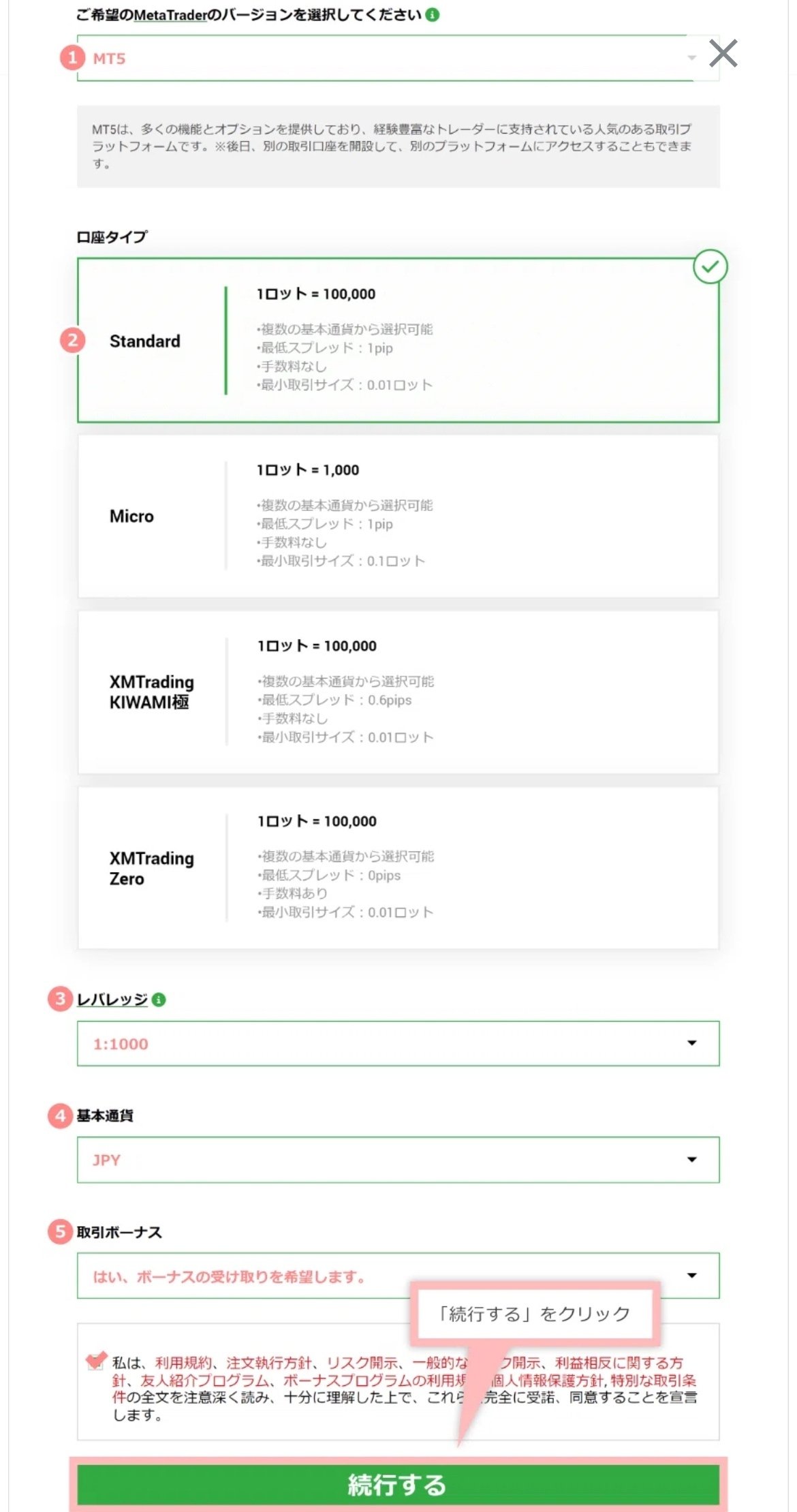
取引口座パスワードの設定
MT4口座にログインする際に使用する口座パスワードを入力し、「完了」をクリックします。
①パスワード(取引口座用)に、MT4口座へログインする際に使用するパスワードを入力します。パスワードは、大文字・小文字・数字・特殊文字の4つの文字タイプを含む10~15文字で設定してください。
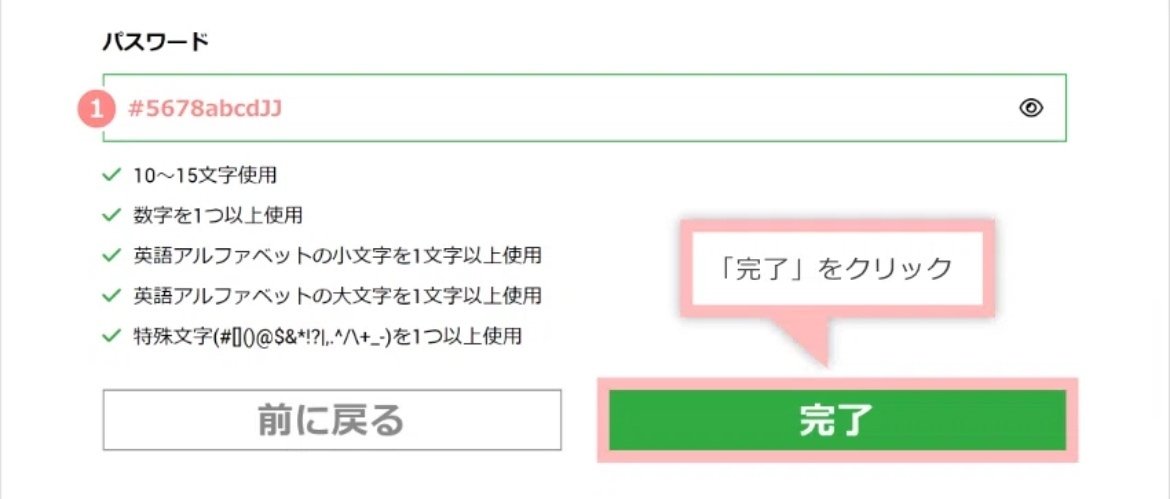
XMの口座開設フォーム入力完了
「リアル取引口座を開設いただきありがとうございます!」というメッセージが表示されましたら、XMの新規口座開設フォームへの入力は完了です。
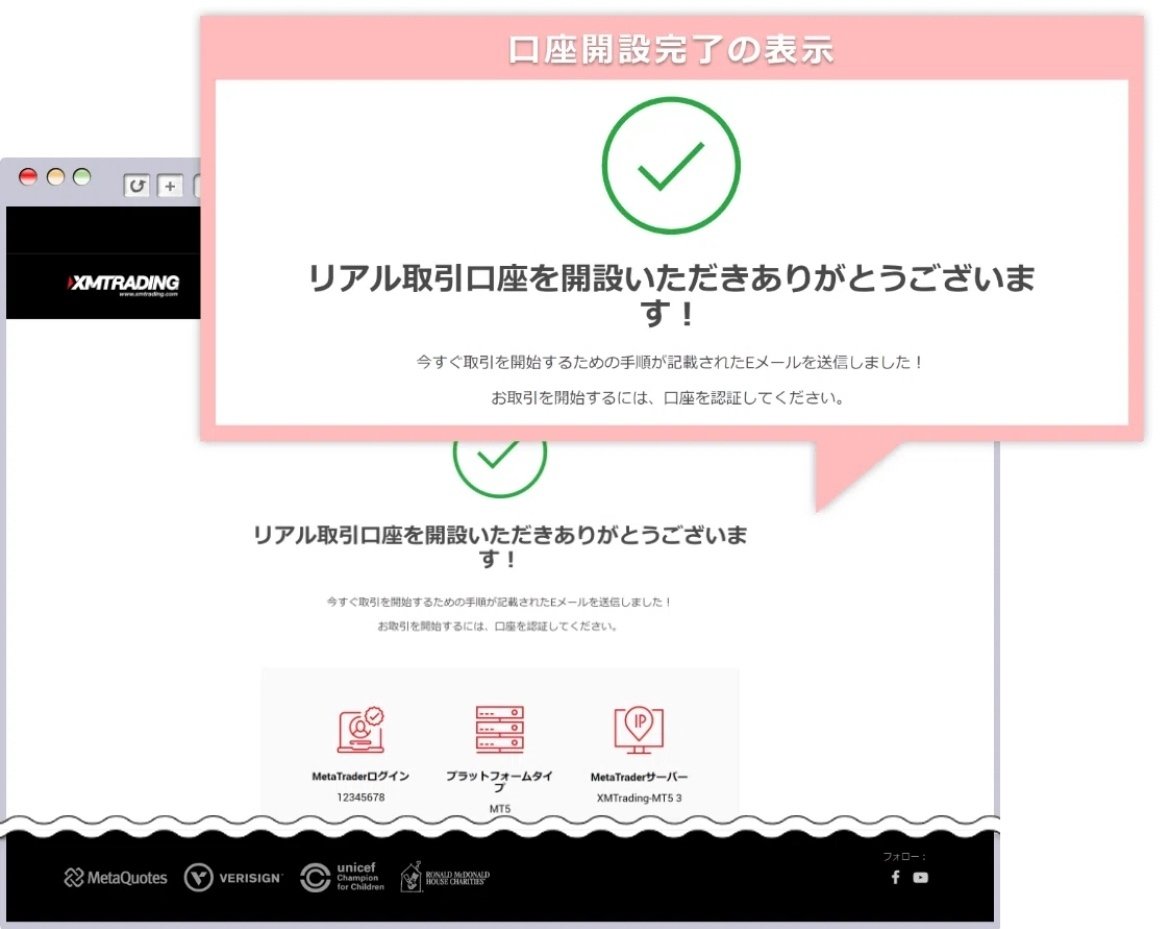
ログイン情報の送付
下記画像のような画像が届きましたら、
画像に記載されている赤文字の数字(12345678)を公式LINEに送ってください!
その番号でしか使えないように自動売買ツールをロックさせていただきます。
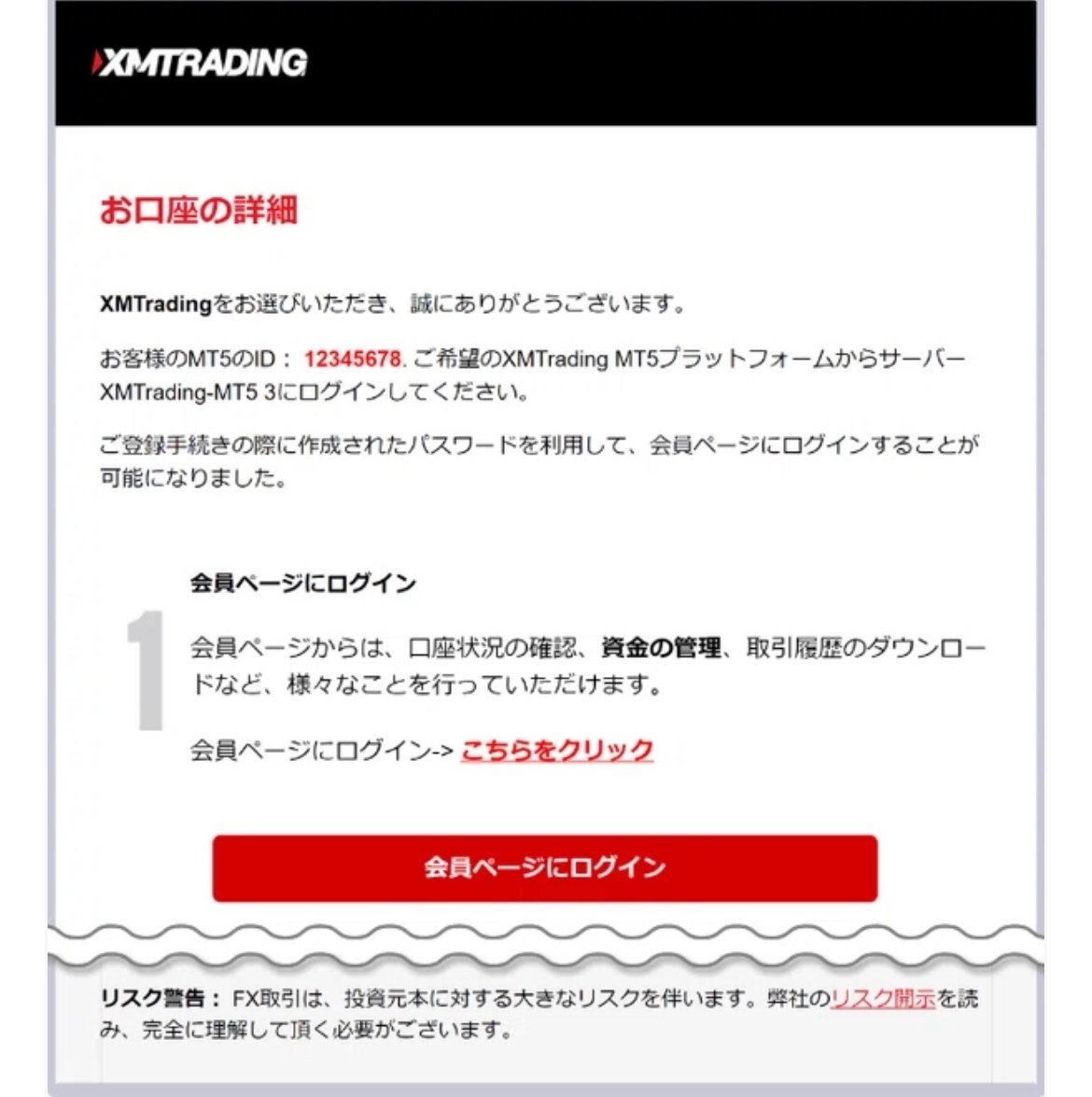




コメント